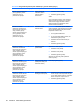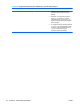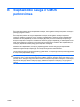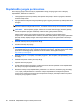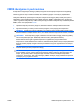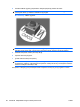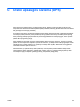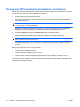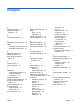Troubleshooting Guide
Table Of Contents
- Kompiuterio diagnostika
- HP Insight Diagnostics
- Patekimas į HP Insight Diagnostics
- Maintenance tab (priežiūros šaknelė)
- Test Tab (testavimo šaknelė)
- Status tab (būklės šaknelė)
- Log Tab (protokolo šaknelė)
- Help tab (pagalbos šaknelė)
- Informacijos išsaugojimas ir spausdinimas iš HP Insight Diagnostics
- Naujausios HP Insight Diagnostics versijos parsisiuntimas
- Programinės įrangos apsauga
- HP Backup and Recovery Manager
- HP Insight Diagnostics
- Trikčių diagnostika nenaudojant Diagnostics
- Sauga ir patogus darbas
- Prieš skambindami į techninio palaikymo centrą
- Naudingi patarimai
- Bendrųjų problemų sprendimas
- Maitinimo problemų sprendimas
- Diskelių problemų sprendimas
- Kietojo disko problemų sprendimas
- Terpės kortelės skaitytuvo problemų sprendimas
- Ekrano problemų sprendimas
- Garso problemų sprendimas
- Spausdintuvo problemų sprendimas
- Klaviatūros ar pelės problemų sprendimas
- Techninės įrangos montavimo metu iškilusių problemų sprendimas
- Tinklo problemų sprendimas
- Atminties problemų sprendimas
- Procesoriaus problemų sprendimas
- CD-ROM ir DVD problemų sprendimas
- USB atmintinės įrenginio problemų sprendimas
- Priekinio skydelio komponentų problemų sprendimas
- Interneto prieigos problemų sprendimas
- Programinės įrangos problemų sprendimas
- Kreipkitės į klientų palaikymo tarnybą
- POST klaidų pranešimai
- Slaptažodžio sauga ir CMOS perkrovimas
- Disko apsaugos sistema (DPS)
- Rodyklė
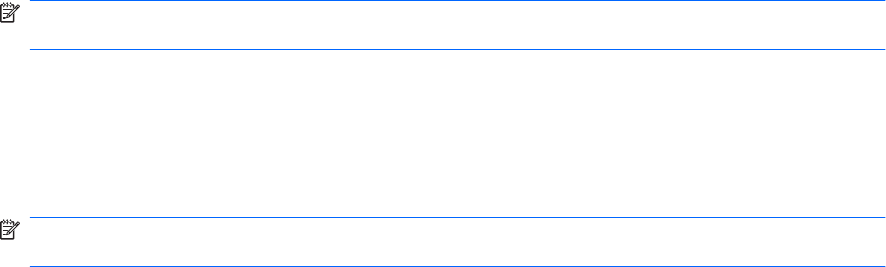
Prieiga prie DPS naudojant kompiuterio nustatymus
Kai kompiuteris tinkamai neįsijungia, norėdami prieiti prie DPS programos, turite naudoti kompiuterio
nustatymus. Norint prieiti prie DPS, atlikite šiuos veiksmus:
1. Įjunkite arba iš naujo paleiskite kompiuterį.
2. Kai apatiniame dešiniajame ekrano kampe pasirodo F10 Setup (F10 nustatymai) pranešimas,
spauskite mygtuką F10.
PASTABA: Jei nepaspausite F10, kol rodomas pranešimas, kad pasiektumėte priemonę,
turėsite išjungti ir vėl įjungti kompiuterį.
kompiuterio nustatymų paslaugų programos meniu atsiranda penkios antraštės: File (failas),
Storage (saugykla), Security (sauga), Power (maitinimas) ir Advanced (išsamiau).
3. Pasirinkite Storage (saugykla) > DPS Self-Test (DPS automatinis testas).
Ekrane pasirodys DPS palaikančių kietųjų diskų sąrašas, kurie įdiegti kompiuteryje.
PASTABA: Jei DPS palaikančių kietųjų diskų nėra įdiegta, DPS Self-Test (DPS automatinis
testas) pasirinktis ekrane nepasirodys.
4. Pasirinkite kietąjį diską, kurį norite testuoti ir, sekdami nurodymus ekrane, užbaikite testavimo
procesą.
Baigus testą, pasirodys vienas iš trijų pranešimų:
●
Testas pavyko. Užbaigimo kodas 0.
●
Testas nutrauktas. Užbaigimo kodas 1 arba 2.
●
Testas nepavyko. Rekomenduojama pakeisti diskų įrenginį. Užbaigimo kodai nuo 3 iki 14.
Jei testas nepavyko, užbaigimo kodą reikia užsirašyti ir pranešti paslaugos teikėjui, kad padėtumėte
diagnozuoti kompiuterio problemą.
70 Priedas C Disko apsaugos sistema (DPS) LTWW